Untuk menjalankan makro dalam Excel, anda boleh menetapkannya ke butang, gunakan tetingkap Macros, tetapkan pintasan papan kekunci, atau membuatnya berjalan secara automatik pada fail terbuka. Pertama, berikan makro ke butang yang boleh diklik melalui tab pemaju untuk memudahkan penggunaan oleh orang lain. Kedua, jalankan terus dari tetingkap Macros (ALT F8) untuk ujian atau penggunaan sekali -sekala. Ketiga, berikan pintasan papan kekunci semasa penciptaan makro atau melalui tetingkap makro untuk akses yang lebih cepat. Keempat, konfigurasikan makro untuk dijalankan secara automatik apabila membuka buku kerja melalui editor VBA untuk tugas persediaan. Setiap kaedah menawarkan fleksibiliti bergantung kepada keperluan anda.

Menjalankan makro dalam Excel tidak begitu rumit kerana ia mungkin berbunyi, terutamanya apabila anda mendapat asas asas. Jika anda telah mencatatkan atau menulis makro dan ingin menjalankannya, terdapat beberapa cara mudah untuk berbuat demikian - bergantung kepada cara anda mahu menggunakannya.

Tetapkan makro ke butang
Salah satu cara paling mudah untuk menjalankan makro adalah dengan memberikannya kepada butang. Ini menjadikannya boleh diklik dan mesra pengguna, terutamanya jika orang lain akan menggunakan spreadsheet anda.
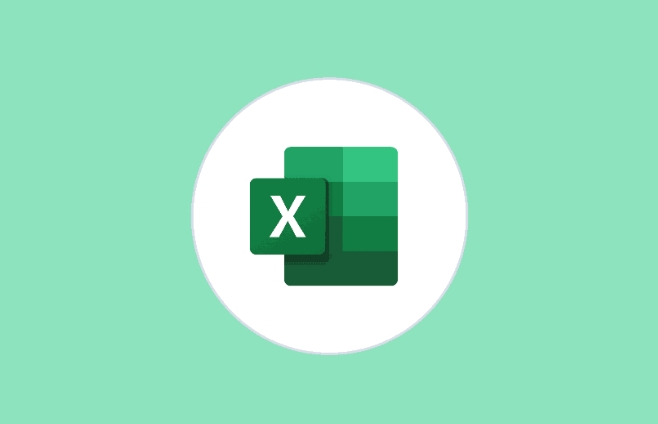
- Pergi ke tab pemaju (jika anda tidak melihatnya, aktifkannya melalui Fail> Options> Customize Ribbon> Check Developer).
- Klik Masukkan , kemudian pilih butang Kawalan Borang.
- Lukis butang pada helaian anda.
- Apabila tetingkap "Berikan Makro" muncul, pilih makro yang anda mahu jalankan dan klik OK.
- Sekarang sesiapa sahaja boleh mengklik butang itu untuk menjalankan makro tanpa perlu mengetahui apa -apa lagi.
Kaedah ini berfungsi dengan baik untuk tugas -tugas berulang seperti menyusun data, mengeksport nilai, atau laporan yang menyegarkan.
Jalankan makro dari tetingkap makro
Jika anda masih menguji atau hanya menjalankan makro sekali-sekala, menggunakan kotak dialog Macros terbina dalam adalah mudah dan langsung.

- Tekan
Alt F8untuk membuka dialog Macro Run . - Dari senarai, pilih makro yang ingin anda jalankan.
- Klik Run .
Anda juga boleh mengklik Edit untuk melihat atau tweak kod VBA di belakang makro. Ini berguna apabila menyahpepijat atau membuat perubahan cepat. Hanya pastikan anda tidak sengaja memecahkan sebarang kod semasa mengedit.
Gunakan pintasan papan kekunci
Apabila anda mahu kelajuan dan kecekapan, menubuhkan pintasan papan kekunci untuk makro anda adalah cara untuk pergi.
- Apabila merakam makro baru, Excel memberi anda pilihan untuk menetapkan kunci pintasan (seperti CTRL Shift M).
- Untuk makro sedia ada, anda boleh menetapkan pintasan melalui tetingkap Macros (
Alt F8), kemudian klik Pilihan dan tetapkan kunci pintasan.
Perlu diingat: Pintasan adalah sensitif kes dan tidak boleh bertentangan dengan pintasan Excel yang sedia ada. Juga, jika banyak makro mempunyai jalan pintas yang sama, hanya satu yang akan berjalan - jadi tetap teratur.
Menjalankan makro secara automatik semasa membuka fail
Kadang -kadang anda mahu makro berjalan secara automatik apabila buku kerja dibuka. Ini berguna untuk tugas persediaan, seperti data yang menyegarkan atau pengaturan permulaan.
Untuk melakukan ini:
- Buka Editor VBA (
Alt F11) - Klik dua kali kerja ini di bawah Projek Explorer
- Pilih buku kerja dari lungsur kiri dan buka dari kanan
- Masukkan kod makro anda di sini
Sekarang setiap kali fail dibuka, makro berjalan. Pastikan makro tidak mengambil masa terlalu lama atau pengguna mungkin berfikir fail itu dibekukan.
Itulah pada dasarnya bagaimana anda menjalankan makro dalam Excel - sama ada secara manual atau secara automatik, ada kaedah yang sesuai dengan keperluan anda. Sesetengah kaedah lebih mesra pemula, sementara yang lain memberi anda lebih banyak kawalan. Sama ada cara, sebaik sahaja makro anda siap, mendapatkannya hanya beberapa klik sahaja.
Atas ialah kandungan terperinci Cara menjalankan makro di Excel. Untuk maklumat lanjut, sila ikut artikel berkaitan lain di laman web China PHP!

Alat AI Hot

Undress AI Tool
Gambar buka pakaian secara percuma

Undresser.AI Undress
Apl berkuasa AI untuk mencipta foto bogel yang realistik

AI Clothes Remover
Alat AI dalam talian untuk mengeluarkan pakaian daripada foto.

Clothoff.io
Penyingkiran pakaian AI

Video Face Swap
Tukar muka dalam mana-mana video dengan mudah menggunakan alat tukar muka AI percuma kami!

Artikel Panas

Alat panas

Notepad++7.3.1
Editor kod yang mudah digunakan dan percuma

SublimeText3 versi Cina
Versi Cina, sangat mudah digunakan

Hantar Studio 13.0.1
Persekitaran pembangunan bersepadu PHP yang berkuasa

Dreamweaver CS6
Alat pembangunan web visual

SublimeText3 versi Mac
Perisian penyuntingan kod peringkat Tuhan (SublimeText3)

Topik panas
 Cara Menggunakan Parentheses, Kurungan Square, dan Curly Braces di Microsoft Excel
Jun 19, 2025 am 03:03 AM
Cara Menggunakan Parentheses, Kurungan Square, dan Curly Braces di Microsoft Excel
Jun 19, 2025 am 03:03 AM
Parenthes Pautan Pantas: Mengawal Perintah Opera
 Toolbar Akses Pantas Outlook: Sesuaikan, Pindah, Sembunyikan dan Tunjukkan
Jun 18, 2025 am 11:01 AM
Toolbar Akses Pantas Outlook: Sesuaikan, Pindah, Sembunyikan dan Tunjukkan
Jun 18, 2025 am 11:01 AM
Panduan ini akan membimbing anda melalui cara menyesuaikan, bergerak, menyembunyikan, dan menunjukkan bar alat Akses Pantas, membantu anda membentuk ruang kerja Outlook anda agar sesuai dengan rutin harian dan keutamaan anda. Bar Alat Akses Pantas di Microsoft Outlook adalah USEFU
 Cara memasukkan pemetik tarikh dalam e -mel dan templat Outlook
Jun 13, 2025 am 11:02 AM
Cara memasukkan pemetik tarikh dalam e -mel dan templat Outlook
Jun 13, 2025 am 11:02 AM
Ingin memasukkan tarikh dengan cepat di Outlook? Sama ada anda menyusun e-mel satu kali, jemputan mesyuarat, atau templat yang boleh diguna semula, panduan ini menunjukkan kepada anda bagaimana untuk menambah pemetik tarikh yang boleh diklik yang menjimatkan masa anda. Menambah Popup Kalendar ke E -mel Outlook
 Buktikan kemahiran Microsoft Excel dunia anda dengan ujian cara geek (pertengahan)
Jun 14, 2025 am 03:02 AM
Buktikan kemahiran Microsoft Excel dunia anda dengan ujian cara geek (pertengahan)
Jun 14, 2025 am 03:02 AM
Sama ada anda telah mendapat promosi pekerjaan yang berfokus pada data atau baru-baru ini mengambil beberapa teknik Microsoft Excel baru, mencabar diri anda dengan ujian How-to Geek Intermediate Excel untuk menilai kecekapan anda! Ini adalah yang kedua dalam siri tiga bahagian. The
 Cara Beralih ke Mod Gelap di Microsoft Excel
Jun 13, 2025 am 03:04 AM
Cara Beralih ke Mod Gelap di Microsoft Excel
Jun 13, 2025 am 03:04 AM
Semakin banyak pengguna membolehkan mod gelap pada peranti mereka, terutamanya dalam aplikasi seperti Excel yang mempunyai banyak elemen putih. Sekiranya mata anda sensitif terhadap skrin yang terang, anda menghabiskan berjam -jam bekerja di Excel, atau anda sering bekerja selepas gelap, swit
 Cara memadam baris dari julat yang ditapis tanpa terhempas Excel
Jun 14, 2025 am 12:53 AM
Cara memadam baris dari julat yang ditapis tanpa terhempas Excel
Jun 14, 2025 am 12:53 AM
Pemadaman Pantas Pantas Pantas Pantas Pantas Terhadap Excelsort Data terlebih dahulu untuk mengelakkan Excel dari crashingremoving baris dari julat yang ditapis besar di Microsoft Excel boleh memakan masa, menyebabkan program itu menjadi tidak responsif, atau bahkan LEA
 Helaian Google Importrange: Panduan Lengkap
Jun 18, 2025 am 09:54 AM
Helaian Google Importrange: Panduan Lengkap
Jun 18, 2025 am 09:54 AM
Pernah memainkan permainan "hanya satu salinan cepat" dengan Google Helaian ... dan kehilangan satu jam dalam hidup anda? Apa yang bermula sebagai pemindahan data mudah dengan cepat bola salji menjadi mimpi ngeri ketika bekerja dengan maklumat dinamik. Mereka "Pembetulan cepat & qu
 Ujian Kemahiran Essential Microsoft Excel
Jun 12, 2025 pm 12:01 PM
Ujian Kemahiran Essential Microsoft Excel
Jun 12, 2025 pm 12:01 PM
Sama ada anda telah mendarat wawancara kerja untuk peranan yang memerlukan kemahiran Microsoft Excel asas atau anda ingin menyelesaikan masalah dunia nyata, ambil ujian How-to Geek Beginner Excel untuk mengesahkan bahawa anda memahami asas-asas dari Sprea yang popular ini






